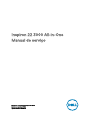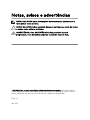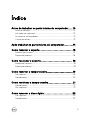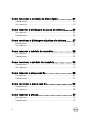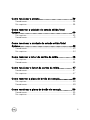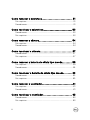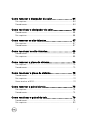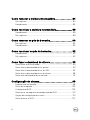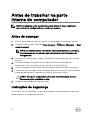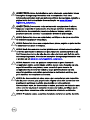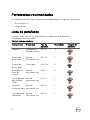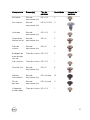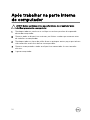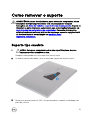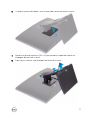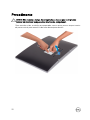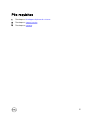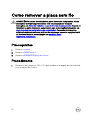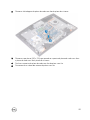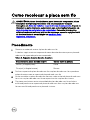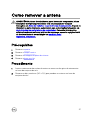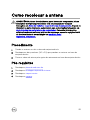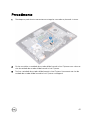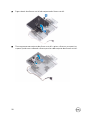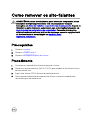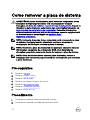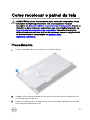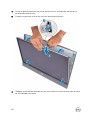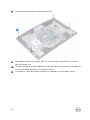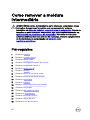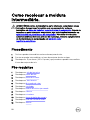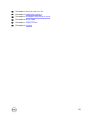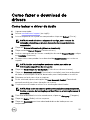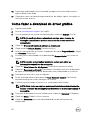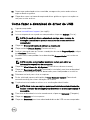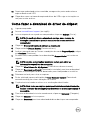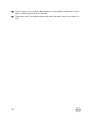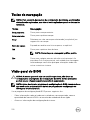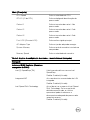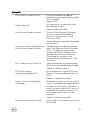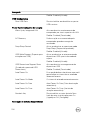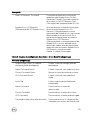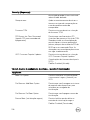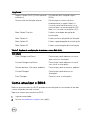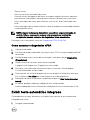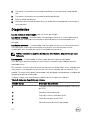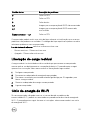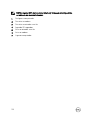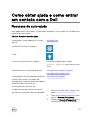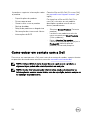Inspiron 22 3000 All-in-One
Manual de serviço
Modelo do computador: Inspiron 22-3277
Modelo normativo: W19B
Tipo normativo: W19B001

Notas, avisos e advertências
NOTA: Uma NOTA indica informações importantes que ajudam você a
usar melhor o seu produto.
AVISO: Um AVISO indica possíveis danos ao hardware ou perda de dados
e ensina como evitar o problema.
ADVERTÊNCIA: Uma ADVERTÊNCIA indica possíveis danos à
propriedade, risco de lesões corporais ou mesmo risco de vida.
© 2018 Dell Inc. ou suas subsidiárias. Todos os direitos reservados. Dell, EMC e outras
marcas comerciais são marcas comerciais da Dell Inc.ou suas subsidiárias. Todas as outras
marcas comerciais são marcas comerciais de seus respectivos proprietários.
2018 - 01
Rev. A00

Índice
Antes de trabalhar na parte interna do computador......10
Antes de começar....................................................................................10
Instruções de segurança..........................................................................10
Ferramentas recomendadas.....................................................................12
Lista de parafusos....................................................................................12
Após trabalhar na parte interna do computador............14
Como remover o suporte..............................................15
Suporte tipo cavalete...............................................................................15
Suporte de pedestal.................................................................................16
Como recolocar o suporte............................................ 18
Suporte de cavalete.................................................................................18
Suporte de pedestal.................................................................................18
Como remover a tampa traseira....................................19
Pré-requisito............................................................................................ 19
Procedimento..........................................................................................20
Como recolocar a tampa traseira.................................. 21
Procedimento...........................................................................................21
Pós-requisitos.......................................................................................... 21
Como remover o disco rígido........................................22
Pré-requisitos.......................................................................................... 22
Procedimento..........................................................................................22
3

Como recolocar a unidade de disco rígido.................... 24
Procedimento..........................................................................................24
Pós-requisitos..........................................................................................24
Como remover a blindagem da placa de sistema.......... 25
Pré-requisitos..........................................................................................25
Procedimento..........................................................................................25
Como recolocar a blindagem da placa do sistema.........27
Procedimento..........................................................................................27
Pós-requisitos..........................................................................................27
Como remover o módulo de memória...........................28
Pré-requisitos.......................................................................................... 28
Procedimento..........................................................................................29
Como recolocar o módulo de memória......................... 30
Procedimento..........................................................................................30
Pós-requisitos.......................................................................................... 31
Como remover a placa sem o..................................... 32
Pré-requisitos.......................................................................................... 32
Procedimento..........................................................................................32
Como recolocar a placa sem o................................... 35
Procedimento..........................................................................................35
Pós-requisitos......................................................................................... 36
Como remover a antena............................................... 37
Pré-requisitos.......................................................................................... 37
Procedimento..........................................................................................37
4

Como recolocar a antena............................................. 39
Procedimento..........................................................................................39
Pós-requisitos......................................................................................... 39
Como remover a unidade de estado sólido/Intel
Optane.........................................................................40
Pré-requisitos..........................................................................................40
Procedimento...........................................................................................41
Como recolocar a unidade de estado sólido/Intel
Optane.........................................................................42
Procedimento..........................................................................................43
Pós-requisitos..........................................................................................44
Como remover o leitor de cartão de mídia....................45
Pré-requisitos..........................................................................................45
Procedimento..........................................................................................45
Como recolocar o leitor de cartão de mídia.................. 47
Procedimento..........................................................................................47
Pós-requisitos..........................................................................................47
Como remover a placa do botão de energia..................48
Pré-requisitos..........................................................................................48
Procedimento..........................................................................................48
Como recolocar a placa do botão de energia................50
Procedimento..........................................................................................50
Pós-requisitos......................................................................................... 50
5

Como remover o microfone.......................................... 51
Pré-requisitos...........................................................................................51
Procedimento...........................................................................................51
Como recolocar o microfone........................................ 53
Procedimento..........................................................................................53
Pós-requisitos......................................................................................... 53
Como remover a câmera..............................................54
Pré-requisitos..........................................................................................54
Procedimento..........................................................................................54
Como recolocar a câmera.............................................57
Procedimento..........................................................................................57
Pós-requisitos..........................................................................................57
Como remover a bateria de célula tipo moeda..............58
Pré-requisitos..........................................................................................58
Procedimento..........................................................................................59
Como recolocar a bateria de célula tipo moeda............60
Procedimento..........................................................................................60
Pós-requisitos......................................................................................... 60
Como remover o ventilador...........................................61
Pré-requisitos...........................................................................................61
Procedimento.......................................................................................... 61
Como recolocar o ventilador........................................ 63
Procedimento..........................................................................................63
Pós-requisitos......................................................................................... 63
6

Como remover o dissipador de calor............................ 64
Pré-requisitos..........................................................................................64
Procedimento..........................................................................................64
Como recolocar o dissipador de calor.......................... 66
Procedimento..........................................................................................66
Pós-requisitos......................................................................................... 66
Como remover os alto-falantes.................................... 67
Pré-requisitos.......................................................................................... 67
Procedimento..........................................................................................67
Como recolocar os alto-falantes.................................. 69
Procedimento..........................................................................................69
Pós-requisitos......................................................................................... 69
Como remover a placa de sistema................................70
Pré-requisitos.......................................................................................... 70
Procedimento..........................................................................................70
Como recolocar a placa de sistema.............................. 73
Procedimento..........................................................................................73
Pós-requisitos..........................................................................................74
Como atualizar o BIOS.............................................................................74
Como remover o painel da tela.....................................75
Pré-requisitos.......................................................................................... 75
Procedimento..........................................................................................75
Como recolocar o painel da tela................................... 79
Procedimento..........................................................................................79
Pós-requisitos......................................................................................... 83
7

Como remover a moldura intermediária........................84
Pré-requisitos..........................................................................................84
Procedimento..........................................................................................85
Como recolocar a moldura intermediária...................... 88
Procedimento..........................................................................................88
Pós-requisitos......................................................................................... 88
Como remover os pés de borracha...............................90
Pré-requisitos..........................................................................................90
Procedimento..........................................................................................90
Como recolocar os pés de borracha............................. 92
Procedimento..........................................................................................92
Pós-requisitos......................................................................................... 92
Como fazer o download de drivers...............................93
Como baixar o driver de áudio.................................................................93
Como fazer o download do driver gráco................................................94
Como fazer o download do driver de USB.............................................. 95
Como fazer o download do driver de chipset.......................................... 96
Como fazer download do driver de rede..................................................97
Conguração do sistema..............................................99
Sequência de inicialização....................................................................... 99
Teclas de navegação..............................................................................100
Visão geral do BIOS...............................................................................100
Como entrar no programa de conguração do BIOS.............................. 101
Opções de conguração do sistema.......................................................101
Como atualizar o BIOS...........................................................................107
8

Solução de problemas.................................................109
Como atualizar o BIOS...........................................................................109
Reinstale o Windows usando uma unidade de recuperação USB........... 109
Diagnóstico da avaliação avançada de pré-inicialização do sistema
(ePSA)....................................................................................................110
Como executar o diagnóstico ePSA.................................................. 111
Exibir teste automático integrado............................................................111
Diagnóstico.............................................................................................112
Liberação de carga residual.....................................................................113
Ciclo de energia de Wi-Fi........................................................................113
Como obter ajuda e como entrar em contato com a
Dell..............................................................................115
Recursos de auto-ajuda..........................................................................115
Como entrar em contato com a Dell....................................................... 116
9

Antes de trabalhar na parte
interna do computador
NOTA: As imagens neste documento podem diferir do seu computador,
dependendo da conguração que você encomendou.
Antes de começar
1 Salve e feche todos os arquivos abertos e saia de todos os aplicativos abertos.
2 Desligue o computador. Clique em Start (Iniciar) → Power (Energia) → Shut
down (Desligar).
NOTA: Se estiver usando um sistema operacional diferente, consulte a
documentação de seu sistema operacional para obter instruções de
desligamento.
3 Desconecte o computador e todos os dispositivos conectados de suas tomadas
elétricas.
4 Desconecte todos os dispositivos de rede e periféricos conectados ao
computador, como o teclado, mouse, monitor e assim por diante.
5 Remova qualquer placa de mídia e de disco óptico do computador, se aplicável.
6 Depois que o computador estiver desligado, pressione e mantenha pressionado o
botão liga/desliga por 5 segundos para aterrar a placa de sistema.
AVISO: Coloque o computador sobre uma superfície plana, macia e
limpa para evitar arranhões na tela.
7 Coloque o computador voltado para baixo.
Instruções de segurança
Use as diretrizes de segurança a seguir para proteger o computador contra possíveis
danos e garantir sua segurança pessoal.
10

ADVERTÊNCIA: Antes de trabalhar na parte interna do computador, leia as
instruções de segurança fornecidas com o computador. Para obter
informações adicionais sobre as melhores práticas de segurança, consulte a
página inicial de Conformidade de normalização em www.dell.com/
regulatory_compliance.
ADVERTÊNCIA: Desconecte todas as fontes de energia antes de abrir a
tampa ou os painéis do computador. Depois que terminar de trabalhar na
parte interna do computador, recoloque todas as tampas, painéis, e
parafusos antes de conectar o computador à fonte de alimentação.
AVISO: Para evitar danos ao computador, certique-se de que a superfície
de trabalho seja plana e esteja limpa.
AVISO: Para evitar danos aos componentes e placas, segure-os pelas bordas
e evite tocar nos pinos e contatos.
AVISO: Você deve somente resolver problemas ou efetuar consertos simples
conforme autorizado ou direcionado pela equipe de assistência técnica da
Dell. Danos decorrentes de mão-de-obra não autorizada pela Dell não serão
cobertos pela garantia. Consulte as instruções de segurança fornecidas com
o produto ou em www.dell.com/regulatory_compliance.
AVISO: Antes de tocar em qualquer componente na parte interna do
computador, elimine a eletricidade estática de seu corpo tocando em uma
superfície metálica sem pintura, como o metal da parte traseira do
computador. No decorrer do trabalho, toque periodicamente em uma
superfície metálica sem pintura para dissipar a eletricidade estática, que
pode danicar os componentes internos.
AVISO: Ao desconectar um cabo, puxe-o pelo conector ou pela respectiva
aba de puxar e nunca pelo próprio cabo. Alguns cabos têm conectores com
presilhas ou parafusos de orelha que deverão ser soltos antes de
desconectar o cabo. Ao desconectar os cabos, mantenha-os alinhados para
evitar entortar os pinos do conector. Ao conectar cabos, certique-se de
que as portas e conectores estão corretamente orientados e alinhados.
AVISO: Pressione e ejete os cartões instalados no leitor de cartão de mídia.
11

Ferramentas recomendadas
Os procedimentos descritos neste documento podem exigir as seguintes ferramentas:
• Chave Phillips nº 1
• Haste plástica
Lista de parafusos
A tabela a seguir fornece a lista de parafusos usados para xar diferentes
componentes ao computador.
Tabela 1. Lista de parafusos
Componente Preso a(o) Tipo do
parafuso
Quantidade Imagem do
parafuso
Suporte blindagem da
placa de sistema
M3 x 5 4
Suporte do
disco rígido
Base do
conjunto da tela
M3 x 5 1
Suporte do
disco rígido
Disco rígido M3 x 3,5 4
blindagem da
placa de
sistema
Base do
conjunto da tela
M3 x 5 5
Tampa do leitor
do cartão de
mídia
Base do
conjunto da tela
M3 x 5 1
Leitor de
cartão de mídia
Base do
conjunto da tela
M3 x 5 1
Placa do botão
liga/desliga
Base do
conjunto da tela
M3 x 5 1
12

Componente Preso a(o) Tipo do
parafuso
Quantidade Imagem do
parafuso
Microfone Base do
conjunto da tela
M2 x 2,5
2
Alto-falantes Base do
conjunto da tela
M3 4+7.1 XZN 4
Ventilador Base do
conjunto da tela
M2 x 2,5 3
Conjunto da
câmera retrátil
Base do
conjunto da tela
M3 x 5 2
Placa de
sistema
Base do
conjunto da tela
M3 x 5
6
Blindagem da
placa de rede
sem o
Placa de sistema M2 x 2,5 2
Placa wireless Placa de sistema M2 x 2,5 1
Painel da tela Base do
conjunto da tela
M3 x 5 8
Moldura
intermediária
Base do
conjunto da tela
M3 x 5 preto 13
Pés de
borracha
Base do
conjunto da tela
M3 x 5 preto 4
Unidade de
estado sólido
Placa de sistema M2 x 2,5 1
13

Após trabalhar na parte interna
do computador
AVISO: Deixar parafusos soltos na parte interna do computador pode
danicar gravemente o computador.
1 Recoloque todos os parafusos e verique se nenhum parafuso foi esquecido
dentro do computador.
2 Conecte todos os dispositivos externos, periféricos e cabos que removeu antes
de trabalhar no computador.
3 Recoloque todas as placas de mídia, discos e quaisquer outras peças que tenham
sido removidas antes de trabalhar no computador.
4 Conecte o computador e todos os dispositivos conectados às suas tomadas
elétricas.
5 Ligue o computador.
14

Como remover o suporte
ADVERTÊNCIA: Antes de trabalhar na parte interna do computador, leia as
instruções de segurança fornecidas com seu computador e siga as
instruções em Antes de trabalhar na parte interna do computador. Depois de
trabalhar na parte interna do computador, siga as instruções fornecidas em
Após trabalhar na parte interna do computador. Para obter informações
adicionais sobre as melhores práticas de segurança, consulte a página inicial
de Conformidade de normalização em www.dell.com/
regulatory_compliance.
Suporte tipo cavalete
1 AVISO: Coloque o computador sobre uma superfície plana, macia e
limpa para evitar arranhões na tela.
Coloque o computador em uma superfície plana e limpa.
2 Usando as pontas dos dedos, retire a tampa do suporte da tampa traseira.
3 Remova os quatro parafusos (M3 x 5) que prendem o suporte na blindagem da
placa de sistema.
15

4 Erga e deslize o suporte da blindagem da placa de sistema.
Suporte de pedestal
1 AVISO: Coloque o computador sobre uma superfície plana, macia e
limpa para evitar arranhões na tela.
Coloque o computador em uma superfície plana e limpa.
2 Estenda o suporte para cima.
16

3 Usando as pontas dos dedos, retire a tampa do suporte da tampa traseira.
4 Remova os quatro parafusos (M3 x 5) que prendem o apoio do suporte na
blindagem da placa de sistema.
5 Erga a alça e remova-a da blindagem da placa de sistema.
17

Como recolocar o suporte
ADVERTÊNCIA: Antes de trabalhar na parte interna do computador, leia as
instruções de segurança fornecidas com seu computador e siga as
instruções em Antes de trabalhar na parte interna do computador. Depois de
trabalhar na parte interna do computador, siga as instruções fornecidas em
Após trabalhar na parte interna do computador. Para obter informações
adicionais sobre as melhores práticas de segurança, consulte a página inicial
de Conformidade de normalização em www.dell.com/
regulatory_compliance.
Suporte de cavalete
1 Insira as abas do apoio do suporte nos slots na blindagem da placa de sistema.
2 Alinhe os orifícios dos parafusos no suporte com os orifícios dos parafusos na
blindagem da placa de sistema.
3 Recoloque os quatro parafusos (M3 x 5) que prendem o suporte na blindagem
da placa de sistema.
4 Recoloque a tampa do suporte.
5 Coloque o computador na posição vertical.
Suporte de pedestal
1 Insira as abas do apoio do suporte nos slots na blindagem da placa de sistema.
2 Alinhe os orifícios dos parafusos no suporte com os orifícios dos parafusos na
blindagem da placa de sistema.
3 Recoloque os quatro parafusos (M3 x 5) que prendem o apoio do suporte na
blindagem da placa de sistema.
4 Recoloque a tampa do suporte.
5 Coloque o computador na posição vertical.
18

Como remover a tampa traseira
ADVERTÊNCIA: Antes de trabalhar na parte interna do computador, leia as
instruções de segurança fornecidas com seu computador e siga as
instruções em Antes de trabalhar na parte interna do computador. Depois de
trabalhar na parte interna do computador, siga as instruções fornecidas em
Após trabalhar na parte interna do computador. Para obter informações
adicionais sobre as melhores práticas de segurança, consulte a página inicial
de Conformidade de normalização em www.dell.com/
regulatory_compliance.
Pré-requisito
Remova o suporte.
19

Procedimento
AVISO: Não remova a tampa do computador, a menos que você precise
instalar ou recolocar componentes internos no computador.
Com uma das mãos, estabilize o computador; com a outra, puxe a tampa traseira
da parte central para removê-la da base do conjunto da tela.
20
A página está carregando...
A página está carregando...
A página está carregando...
A página está carregando...
A página está carregando...
A página está carregando...
A página está carregando...
A página está carregando...
A página está carregando...
A página está carregando...
A página está carregando...
A página está carregando...
A página está carregando...
A página está carregando...
A página está carregando...
A página está carregando...
A página está carregando...
A página está carregando...
A página está carregando...
A página está carregando...
A página está carregando...
A página está carregando...
A página está carregando...
A página está carregando...
A página está carregando...
A página está carregando...
A página está carregando...
A página está carregando...
A página está carregando...
A página está carregando...
A página está carregando...
A página está carregando...
A página está carregando...
A página está carregando...
A página está carregando...
A página está carregando...
A página está carregando...
A página está carregando...
A página está carregando...
A página está carregando...
A página está carregando...
A página está carregando...
A página está carregando...
A página está carregando...
A página está carregando...
A página está carregando...
A página está carregando...
A página está carregando...
A página está carregando...
A página está carregando...
A página está carregando...
A página está carregando...
A página está carregando...
A página está carregando...
A página está carregando...
A página está carregando...
A página está carregando...
A página está carregando...
A página está carregando...
A página está carregando...
A página está carregando...
A página está carregando...
A página está carregando...
A página está carregando...
A página está carregando...
A página está carregando...
A página está carregando...
A página está carregando...
A página está carregando...
A página está carregando...
A página está carregando...
A página está carregando...
A página está carregando...
A página está carregando...
A página está carregando...
A página está carregando...
A página está carregando...
A página está carregando...
A página está carregando...
A página está carregando...
A página está carregando...
A página está carregando...
A página está carregando...
A página está carregando...
A página está carregando...
A página está carregando...
A página está carregando...
A página está carregando...
A página está carregando...
A página está carregando...
A página está carregando...
A página está carregando...
A página está carregando...
A página está carregando...
A página está carregando...
A página está carregando...
-
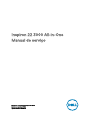 1
1
-
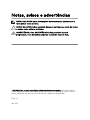 2
2
-
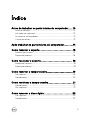 3
3
-
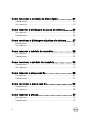 4
4
-
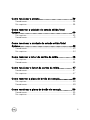 5
5
-
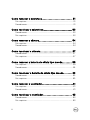 6
6
-
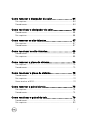 7
7
-
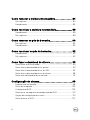 8
8
-
 9
9
-
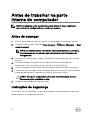 10
10
-
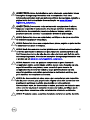 11
11
-
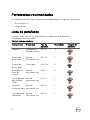 12
12
-
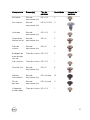 13
13
-
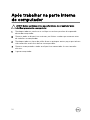 14
14
-
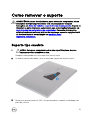 15
15
-
 16
16
-
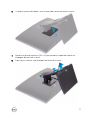 17
17
-
 18
18
-
 19
19
-
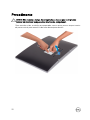 20
20
-
 21
21
-
 22
22
-
 23
23
-
 24
24
-
 25
25
-
 26
26
-
 27
27
-
 28
28
-
 29
29
-
 30
30
-
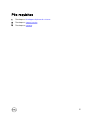 31
31
-
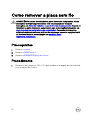 32
32
-
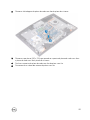 33
33
-
 34
34
-
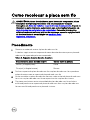 35
35
-
 36
36
-
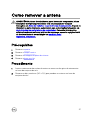 37
37
-
 38
38
-
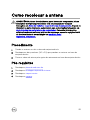 39
39
-
 40
40
-
 41
41
-
 42
42
-
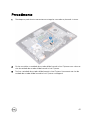 43
43
-
 44
44
-
 45
45
-
 46
46
-
 47
47
-
 48
48
-
 49
49
-
 50
50
-
 51
51
-
 52
52
-
 53
53
-
 54
54
-
 55
55
-
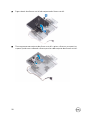 56
56
-
 57
57
-
 58
58
-
 59
59
-
 60
60
-
 61
61
-
 62
62
-
 63
63
-
 64
64
-
 65
65
-
 66
66
-
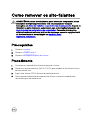 67
67
-
 68
68
-
 69
69
-
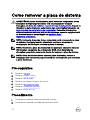 70
70
-
 71
71
-
 72
72
-
 73
73
-
 74
74
-
 75
75
-
 76
76
-
 77
77
-
 78
78
-
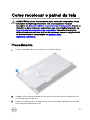 79
79
-
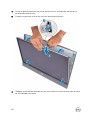 80
80
-
 81
81
-
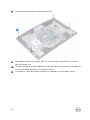 82
82
-
 83
83
-
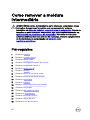 84
84
-
 85
85
-
 86
86
-
 87
87
-
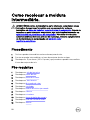 88
88
-
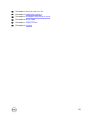 89
89
-
 90
90
-
 91
91
-
 92
92
-
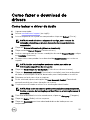 93
93
-
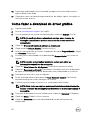 94
94
-
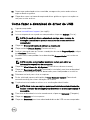 95
95
-
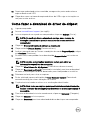 96
96
-
 97
97
-
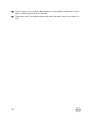 98
98
-
 99
99
-
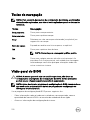 100
100
-
 101
101
-
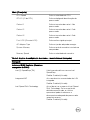 102
102
-
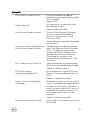 103
103
-
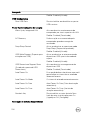 104
104
-
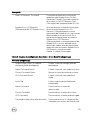 105
105
-
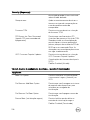 106
106
-
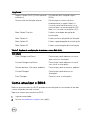 107
107
-
 108
108
-
 109
109
-
 110
110
-
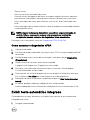 111
111
-
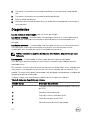 112
112
-
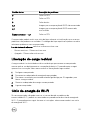 113
113
-
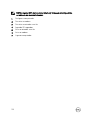 114
114
-
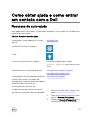 115
115
-
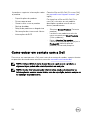 116
116
Artigos relacionados
-
Dell Inspiron 3275 Manual do usuário
-
Dell Inspiron 3263 Manual do usuário
-
Dell Inspiron 3481 Manual do usuário
-
Dell Inspiron 3480 Manual do usuário
-
Dell Inspiron 5493 Manual do usuário
-
Dell Inspiron 3493 Manual do usuário
-
Dell Inspiron 3280 AIO Manual do usuário
-
Dell Inspiron 3480 AIO Manual do usuário
-
Dell Edge Gateway 5100 Manual do usuário
-
Dell Inspiron 3475 Guia rápido